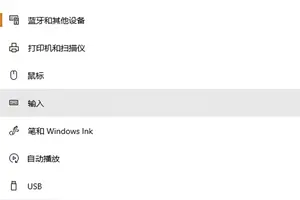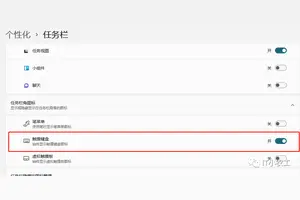1.win10怎么设置电脑待机密码
1、首先在桌面上右击鼠标,选择个性化
2、在接下来出现的串口里选择【锁屏界面】
3、在右侧的下方选择屏幕保护程序设置
4、在这里选择【更改电源设置】
5、继续下一步,在“电源选项”窗口中选择左侧的“唤醒时需要密码”。进入新的对话窗。
6、选择【更改当前不可用的设置】
7选择【需要密码】,并且保存

2.win10的电脑怎么设置待机密码
步骤:
1. 在WIN10桌面空白处点击右键然后再点击【个性化】,
2. 在个性化界面下点击【屏幕保护程序】
3,屏幕保护程序设置界面下选择一个屏幕保护程序,然后再勾选恢复显示登录屏幕。再点击【更改电源设置】去查查唤醒时需要密码有没有设置。
4,唤醒时需要密码
5,点击【更改当然不可用的设置】
6,一般的情况是默认选择【需要密码】。所以在第三步设置一个屏保的时候基本就可以实现电脑待机密码。
3.win10 睡眠锁屏密码怎么设置
您好!很高兴为你解答此类问题,具体方法请看以下:
安装了新版win10系统的朋友如果设置了睡眠功能,那么系统都默认需要唤醒密码的,很麻烦,下面介绍一下怎么取消唤醒密码,供大家参考!
方法/步骤
1:首先同时按下win(窗口键)+X键组合,
2:在弹出菜单选择控制面板,
3:选择系统与安全进入,
4:选择电源选项进入,
5:选择唤醒时需要密码选项,
6:选择更改当前不可用设置,
7:勾选下方的不需要密码,点击保存修改按钮,
转载请注明出处windows之家 » win10休眠用密码在哪设置
 windows之家
windows之家